katso ei-toivotut värien vääristymät kuviesi reunoilla ja haluatko päästä siitä eroon? Tai päinvastoin, Haluatko piristää kuviasi trendikkäällä kromaattisella aberraatiolla Photoshop-efektillä? Joka tapauksessa, löydät kaikkein ymmärrettävin tapa luoda ja poistaa se tai ladata ilmaiseksi kromaattinen poikkeavuus suodattimia tehdä se useilla klikkauksilla.
- miten korjata kromaattinen aberraatio Photoshopissa 5 askelta
- Kahdenna kerros
- Create Gaussin Blur
- Vaihda Sekoitustila
- lisää Käänteinen Kerrosmaski
- maalaa kromaattinen poikkeama
- miten tehdä kromaattinen aberraatio Photoshopissa 4 vaiheessa
- Kopioi taso kahdesti
- luo Levels Adjustment Layers jokaiselle kopiolle
- Vaihda Sekoitustila
- lisää vääristymä
- 5 tapoja työskennellä kromaattisen poikkeaman kanssa verkossa ja käyttämällä sovelluksia
- Afterlight 2
- Photo-Kako
- IMGonline
- Photo Mate R3
- Zoner Photo Studio
- Freebies for Photoshop Photo Editing
- Free PS Action ”Lomo”
- Vapaa PS Overlay ”Plum”
- Free PS Action ”vinjetti”
- Vapaa PS Overlay ”Dream”
- Vapaa PS-toiminto ”häiriö”
miten korjata kromaattinen aberraatio Photoshopissa 5 askelta
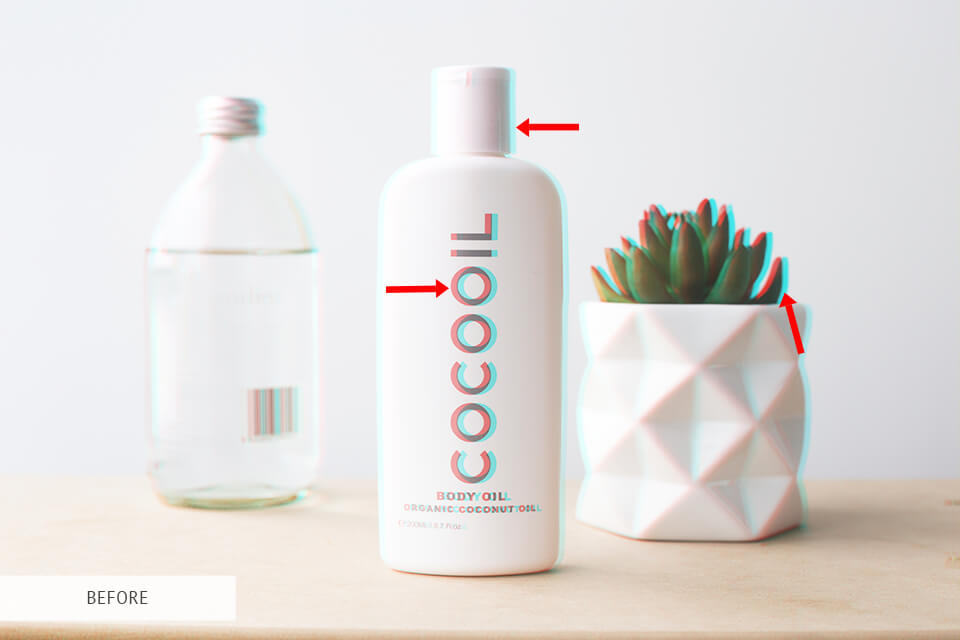

tilaa värikorjaus $0.20 per kuva
Aberraatio näkyy, koska valon väreillä on eri aallonpituudet, joten kameran linssi taittaa ne eri tavalla. Sen näkee yleensä kuvien ulkoreunoilla. Nämä ovat paikkoja, joissa viivat näyttävät, missä värit eivät täsmää.
- Lataa Photoshop ilmaiseksi, jos sitä ei vielä ole.
Kahdenna kerros

ensimmäinen asia, joka sinun täytyy tehdä, on päällekkäinen kerros. On 2 tapaa tehdä se: menee Layer-välilehden yläreunassa ikkunan-klikkaamalla päällekkäisen kerroksen vaihtoehto tai käyttämällä pikakuvakkeita Ctrl + J PC ja Command + J Mac. Sitten, vain antaa kerroksen nimi ja paina ”OK”.
tämä vaihe on välttämätön, koska kopioimalla tasosi, sinulla on varmasti varmuuskopio alkuperäisestä kuvasta, joka pysyy muuttumattomana.
Create Gaussin Blur

In order to do it, go to the Filter menu, select ”Blur” and then choose ”Gaussin Blur”. Valitse sumennussäde uudessa ikkunassa.
käytä sädettä 5-10, jos kuvissa on pieniä kromaattisia poikkeamia. Minun tapauksessani, olen asettanut säde jopa 9. Sitten, klikkaa ”OK”.

valokuvasi sumenee, mutta kaikki on hyvin, korjaamme tämän seuraavassa vaiheessa.
Vaihda Sekoitustila

avaa Sekoitustila-valikko. Sen oletusasetus on ”normaali”. Napsauta tätä valikkoa nähdäksesi muut tilat ja napsauta sitten ”väri”.
kromaattinen poikkeava vaikutus tulee poistaa tässä vaiheessa. Kuitenkin, jos katsot tarkasti kuvaa näet, että tämä vaikutti muihin väreihin liian.
lisää Käänteinen Kerrosmaski

jotta voit määrittää, mihin kuvien alueisiin haluat vaikuttaa ja mihin väripoikkeama voidaan poistaa, sinun on lisättävä naamio.
jos käytät PC: tä, pidä ”Alt” – näppäintä painettuna ja paina ”Add Layer Mask” – pikakuvaketta (toinen kuvake alareunassa). Jos käytät Mac pidä ”vaihtoehto” ja paina samaa pikakuvaketta.
huomaat mustan neliön näkyvän lähellä Oman kerroksen pikkukuvaa. Se tarkoittaa, että olet luonut ylösalaisin kerrosnaamion.
maalaa kromaattinen poikkeama

valitse sivellin ja aseta etuväri valkoiseksi. Sen jälkeen zoomaa ja ala maalata kuvan kromaattista poikkeamaa.
finetunelle voi yksinkertaisesti vähentää Kerrostaulusta löytyvää sameutta, kunnes saa luonnollisen ilmeen. Niin yksinkertaista!
- Lue lisää naamion käytöstä Photoshopissa.
miten tehdä kromaattinen aberraatio Photoshopissa 4 vaiheessa


Kuvankäsittelytyylit vaihtelevat: vaikka jotkut kuuluisat valokuvaajat yrittävät päästä eroon kromaattisesta aberraatiosta kuvissaan, koska sitä pidetään ole ”vika”, toiset ajattelevat se luo trendikäs vaikutus.
jos lisäät kromaattisen aberraatioefektin oikealla tavalla, kuvasi näyttävät superrealistisilta ja 3-ulotteisilta.
Kopioi taso kahdesti

mielessä, että on parempi lisätä kromaattinen poikkeama Photoshop-efekti kuvanmuokkausprosessin lopussa.
ensin sinun täytyy valita, haluatko käyttää kaikkia 3 väriä (vihreä, punainen ja sininen) tähän efektiin vai vain yhtä tai kahta niistä. Aion käyttää kaikkia 3 väriä.
tee 3 kerroksen kaksoiskappaleet. Kerroskopioiden määrän tulisi vastata käyttämiesi värien määrää.
luo Levels Adjustment Layers jokaiselle kopiolle

Napsauta ”Levels” Säätöpaneelissa tai valitse ”Levels” paneelin valikosta. Myös, voit mennä ”kerros”, klikkaa” Uusi säätö kerros ”ja” taso ” vastaavasti. Paina OK-painiketta uusi kerros-valintaikkunassa.
yksitellen avoimet säätökerrokset. Jokainen niistä tulee edustamaan tiettyä väriä. Anna kerroksillesi vastaavat nimet: ”vihreä”, ”sininen” ja ”punainen”, jotta et sekoittaisi mitään.

seuraavaksi avaan ylimmän säätökerrokseni, joka on punainen. Kun ”Ominaisuudet” – laatikko ponnahtaa esiin, muuta lähtötasot sininen ja vihreä värit 0. Tämä muuttaa tämän kerroksen punaiseksi.
valitse sitten toinen kaksoiskappale. Tästä tulee vihreä. Samalla tavalla, muuttaa tasot punainen ja sininen 0.
valitse lopuksi kolmas kaksoiskappale, joka tulee olemaan sininen. Toista samat toimet punainen ja vihreä väri.
Vaihda Sekoitustila

sen oletusasetus on ”normaali”. Napsauta tätä valikkoa nähdäksesi muut tilat ja valitse ”keventää”.
muista vaihtaa sekoitustila kaikissa 3 kerroksessa, muuten tämä menetelmä ei toimi.
lisää vääristymä

aktivoi Move-työkalu ja valitse jokainen kerros yksi kerrallaan muokataksesi niiden asentoja vetämällä niitä mihin suuntaan tahansa.
kun vedät kerroksia, muista olla menemättä yli laidan. Jos liioittelet, tämä aiheuttaa valtavan vääristymän, joka näyttää häiritsevältä.
- selvitä, miten varjot poistetaan Photoshopissa.
5 tapoja työskennellä kromaattisen poikkeaman kanssa verkossa ja käyttämällä sovelluksia
jos et halua lisätä tai poistaa kromaattista poikkeamaa Photoshopissa, voit kokeilla sitä verkossa, mobiilisovelluksissa ja muissa ohjelmissa.
Afterlight 2


tämä uusi versio Afterlight on suuri toiminto nimeltään ”Chroma”.
se lisää kuviisi mukavan kromaattisen poikkeavuuden suodattimen. Sen saavuttamiseksi klikkaa ”Chroma”, siirrä liukusäädintä oikealle ja tehostaa vaikutusta.
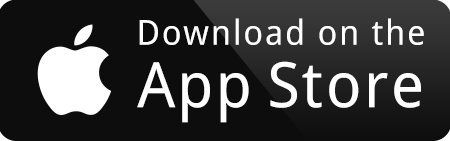

Photo-Kako


VISIT WEBSITE
this is another website that is add chromatic aberration effect online. Prosessi on melko yksinkertainen: Lataa kuva, soittaa kokoonpanoissa ja se on siinä!
sillä voi myös suorittaa peruskuvan muokkausta.
IMGonline


käy sivustolla
tämä sivusto on helpoin tapa luoda kromaattinen aberraatioefekti verkossa. Valitse vain tietokoneen tai puhelimen kuva ja valitse sitten OK. Anna muut asetukset ja odota muokatun kuvan latautumista!
Photo Mate R3
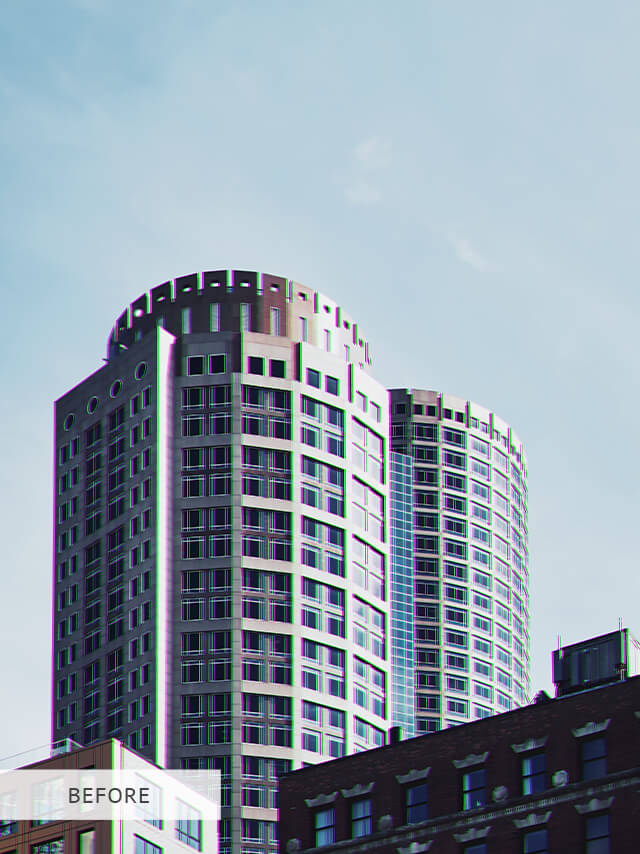

tämä on sovellus, joka tarjoaa tuhoamatonta kuvankäsittelyä, purkaa ja tukee RAW-tiedostoja.
ero tämän sovelluksen ja muiden muokkaussovellusten välillä on siinä, että siinä on Objektiivien Keräystoiminto, joka antaa mahdollisuuden korjata vääristymiä, vinjettejä ja kromaattisia poikkeamia automaattisesti.

Zoner Photo Studio


DOWNLOAD NOW
tämä ohjelma tarjoaa uusimman kuvankäsittelytekniikan. Vaikka se ei ole saatavilla Macille, jos sinulla on Windows – se on täydellinen väripoikkeaman poistamiseen. Yksinkertaisesti valita säätää > kromaattinen poikkeama, ja ongelma on korjattu.
- Opi korjaamaan Photoshop-viivettä.
Freebies for Photoshop Photo Editing
Add these 5 Photoshop filters to your collection if you would like to a look that imitoi kromaattista aberraatioefektiä ja create awesome bright pictures in just a few seconds.
Free PS Action ”Lomo”


this free double exposure action will harmonically add a great chromatic aberration effect. Sekoitus punaista ja sinistä antaa kuvillesi täysin uuden ilmeen!
- Opi kaksoisvalotus Photoshopissa.
Vapaa PS Overlay ”Plum”


käytä tätä kromaattista aberraatiota overlay tehdäksesi muotokuvasta luovan ja ainutlaatuisen. Epätavallinen yhdistelmä tummanvihreä ja punaruskea värit antaa erityisen ilmeen kuvia.
Free PS Action ”vinjetti”


aivan kuten color aberration, myös vinjetointi on yksi yleisimmistä linssien vääristymistä. Jotkut valokuvaajat poistavat sen kuvistaan, toiset haluavat säilyttää sen.
toiminta tuo kuvaan syvyyttä, kiinnittää huomion pääaiheeseen ja kääntää huomion pois taustalla olevista yksityiskohdista.
Vapaa PS Overlay ”Dream”

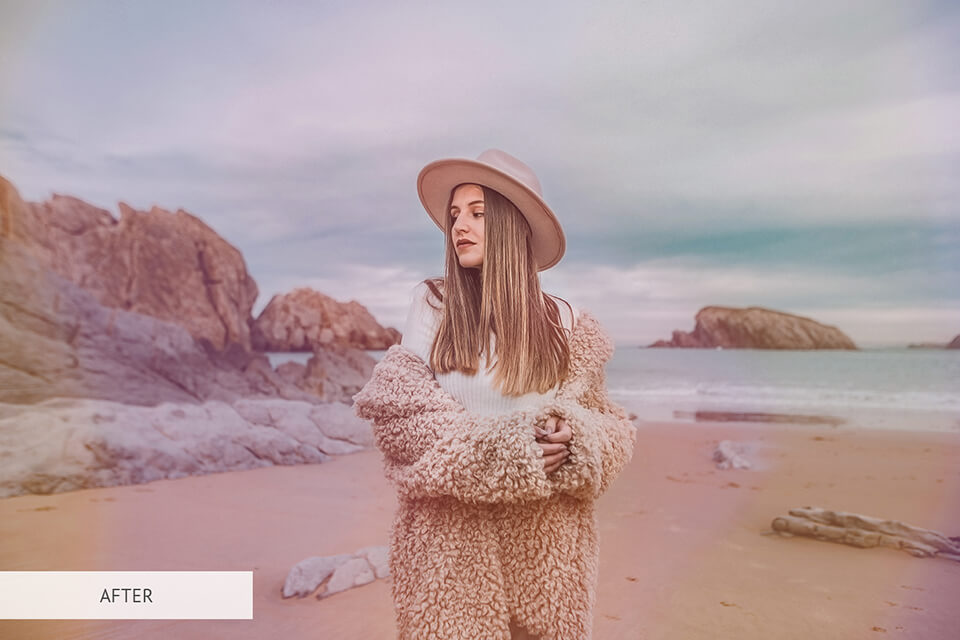
This overlay the soft overlay in this collection. Vaaleanpunainen huntu leviää kaikkialle kuvaan, vähentää terävyyttä ja hämärtää hieman taustaa.
tämän peittokuvan avulla sinulla on mahdollisuus luoda ihania ja unenomaisia kuvia.
Vapaa PS-toiminto ”häiriö”

